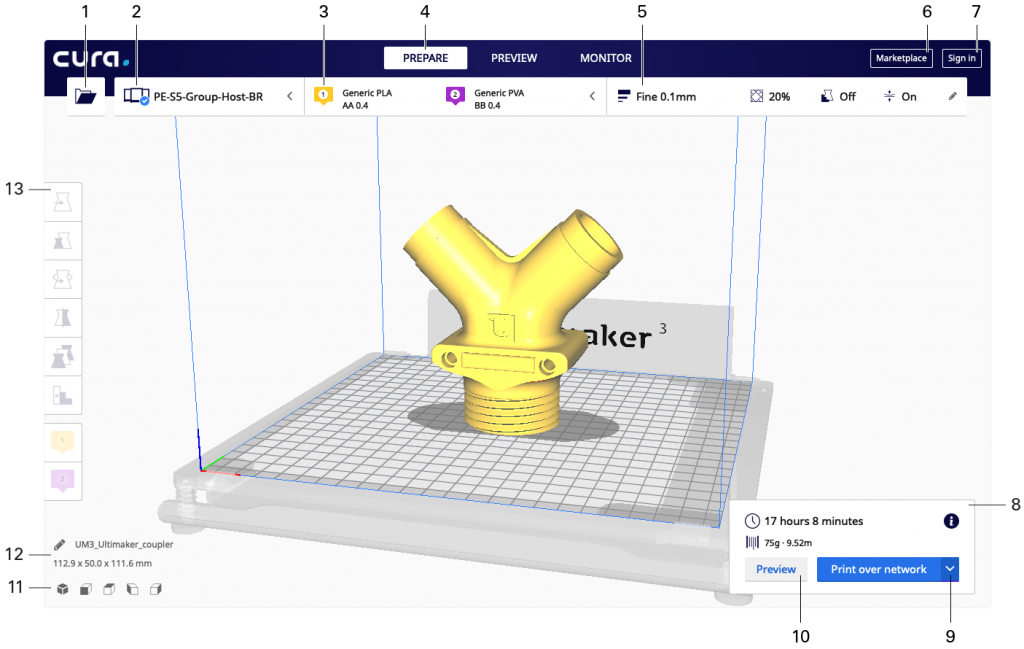Ultimaker Cura. Nociones básicas y su operativa
Cura es un programa de corte (slicing o laminado). A partir de un fichero 3D formato: STL, OBJ, 3MF,… crea un fichero en formato GCODE que contiene las instrucciones para la impresión 3D. Es un programa Open Source. Ha sido creado por Ultimaker.
Ultimaker Cura puede trabajar con perfiles recomendados en función del modelo de impresora 3D o bien en “modo personalizado” con más de 400 parámetros para un control granular.
En este artículo nos centramos sobre todo en las opciones necesarias para llevar a cabo el proyecto de Sbags sobre la personalización de bolsas de tela con logo en 3D.
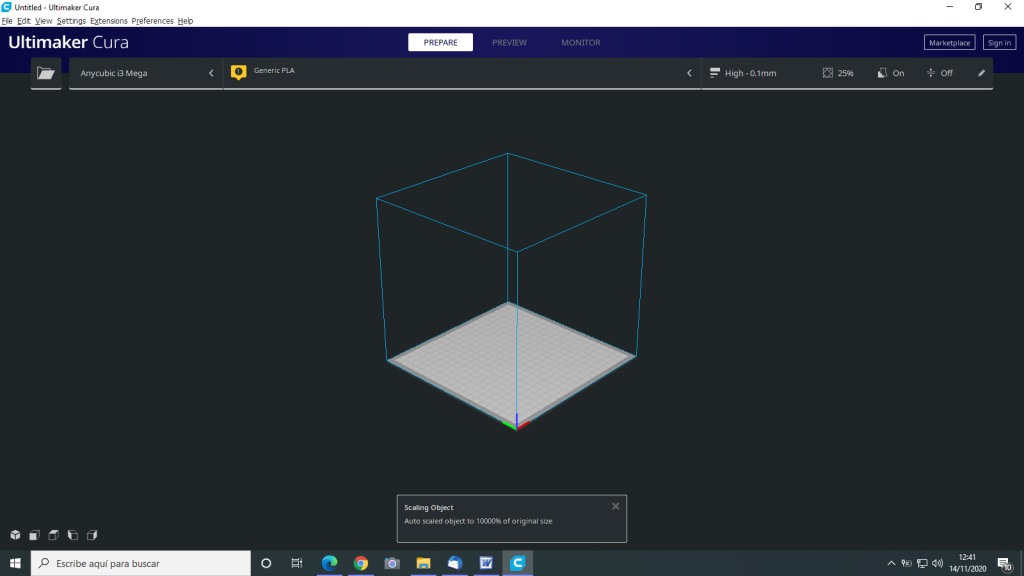
La pantalla de Cura está distribuida en
Top Menú (Línea arriba color blanco)
Interfaz gráfica (Zona color azul)
Top Menú – Opciones
Ultimaker Cura Nociones básicas
File: Open/Save Proyectos. Abrir Ficheros formato: STL, OBJ, 3MF (objetos 3D), JPG,… Y salir (QUIT)
Para Cura un Proyecto es toda la información que se está utilizando. La almacena en formato 3MF.
Edit: Deshacer/Rehacer ediciones. Seleccionar todos los modelos (Ctrl+A). Organizar (Arrange) Modelos. Multiplicar Modelos. Borrar Modelos …
Para cura un Modelo es un Objeto.
View: Vistas de planta, perfil, alzado, perspectiva,….
Settings: Configurar elementos
Printer: Seleccionar impresora dentro de una lista de impresoras soportadas. Añadir impresora a la lista. …
Extruder: Material a utilizar para cada extruder.
Configure Setting Visibility: Se presentan los parámetros que serán visibles en función de la opción que se indique: Basic, Advanced, Expert, All. Si se selecciona la opción “Custum Selection” se puede seleccionar cualquier combinación de parámetros.
Extensions: Funciones adicionales: Gestión de backups (requiere una cuenta Ultimaker). Modificar GCODE. Check de actualizaciones del cura.
Preferences. Configurar cura:
General: Idioma. Aspecto de la interfaz. etc.
Setting: Idéntica a Setting Visibility de la opción Settings.
Printer: Idéntica a Selección impresora de la opción Settings
Materials: Configurar materiales de los filamentos
Profiles: Para la impresora seleccionada cura tiene definidos diferentes perfiles (por ejemplo Draft, Normal, High). Cada perfil da unos valores determinados a los parámetros de impresión. Para activar un perfil hacer clic en “Activate”. Se puede también importar perfiles, por ejemplo perfiles configurados por el fabricante de la impresora 3D.
Help: Ayudas. Documentación. Reporte de errores (bugs). …
Workflow (Flujo de trabajo)
Ultimaker Cura Nociones básicas
Link a documentación:
https://support.ultimaker.com/hc/en-us/articles/360011733980-The-Ultimaker-Cura-workflow-explained
Ultimaker Cura tiene un flujo de trabajo basado en tres etapas: la etapa de Preparación (Prepare), la de vista Previa (Preview) y la de Monitor. Cada etapa tiene un menú único.
Preparar (Prepare)
La preparación es la primera etapa. El objetivo de esta etapa es cargar y configurar los modelos 3D para la impresión.
El menú de la etapa “Prepare” contiene el panel de selección de la impresora, materiales de impresión y el panel de configuración y ajustes de impresión. El panel de acción en la parte inferior izquierda contiene la acción “Slice” (Laminado – Corte en capas).
Los modelos 3D cargados en la plataforma de impresión se muestran sólidos, con el color correspondiente al material seleccionado para imprimir. Los modelos que no se encuentran completamente dentro del área imprimible tienen una superposición gris a rayas y no son imprimibles.
Vista Previa (Preview)
El objetivo de esta segunda etapa es obtener una vista previa y evaluar el proceso de impresión 3D. Solo se puede obtener una vista previa cuando el modelo se ha laminado (corte en capas) con el botón de acción (“Slice”).
El menú de “Preview” tiene opciones para cambiar el tipo de vista (Vista por capas a Vista de Rayos-X), el panel de esquema de colores (Color scheme) y el panel de configuración y ajustes de impresión (el mismo que en la etapa “Prepare”). El panel de acción en la parte inferior izquierda contiene la acción ” print over network” (Imprimir a través de la red).
Vista de capas (Layer view)
Cuando se abre la vista de capas, se visualiza la ruta de impresión generada por Ultimaker Cura para cada capa. Estas son las rutas de impresión reales que ejecutará la impresora.
En el lado derecho de la pantalla se muestra el control deslizante por capa y en la zona inferior se controla la simulación. Se proporciona información sobre el tiempo de impresión.
Esquemas de color (Color schemes)
La vista de capas contiene múltiples esquemas de color para representar el modelo 3D. De esta manera, es posible ver información adicional como el grosor de la capa, color del material, velocidad de avance, etc.
Vista de rayos X (X-Ray view)
La vista de rayos X proporciona una vista translúcida del modelo para detectar los fallos o ausencia de material. Los errores detectados en el modelo 3D se muestran en rojo. No se muestran todos los tipos de errores, por lo que esto no garantiza que el modelo sea correcto.
Monitor
En la etapa de Monitor se controla los modelos 3D enviados a imprimir. Se puede inspeccionar el estado de cada impresora, así como la cola de impresoras compartidas.
En principio es recomendable imprimir off-line cargando el archivo GCODE en la tarjeta SD de la impresora 3D.
Overview de la interfaz gráfica
Ultimaker Cura Nociones básicas
LINK a la documentación de cura
https://support.ultimaker.com/hc/en-us/articles/360011838219-Interface-overview-of-Ultimaker-Cura
2. Impresora: Impresora seleccionada de la lista de impresoras 3D.
3. Material a imprimir: Per cada extruder seleccionar material de impresión.
4. Prepare: Trabajos, en la etapa de Preparar, con el fin de obtener el fichero GCODE (“Slice”): Abrir modelos, Mover, Escalar, Girar, Efecto Espejo, Personalizar parámetros del modelo normal o de las estructuras de soporte …
Preview: En la etapa de Preview se presenta una previsualización del modelo a imprimir. Cambian las opciones y se pueden seleccionar las siguientes vistas (View type): Layer View o X Ray View.
Layer View: Vista por capas según un esquema de colores (“Color scheme”). Se requiere haber hecho el “Slice”.
X Ray view: Proporciona una vista translúcida del modelo para detectar fallos en la estructura del modelo. Los errores detectados en el modelo 3D se muestran en rojo.
Monitor: Etapa de control de la impresión on-line. En principio es recomendable imprimir off-line cargando el archivo GCODE en la tarjeta SD de la impresora 3D.
5. Panel de configuración y ajustes de impresión (Print Setting): Al hacer clic se abre una ventana con 2 modos de trabajo: “Recomended” y “Custom”.
Modo Recomended: Seleccionamos un profile (perfil) en base a las dimensiones de las capas de impresión (cortes – slicing), soportadas por la impresora.
Damos un % de relleno de los volúmenes interiores.
Indicamos (SI/NO) si cura debe generar de forma automática estructuras de soporte.
Indicamos (SI/NO) si cura imprimirá estructuras (alas o balsas) que faciliten la adhesión del modelo a la plataforma.
Las estructuras de soporte son armazones que no forman parte del modelo pero que lo sostienen para evitar que se derrumbe. Generalmente se imprimen con diferentes parámetros y deben ser eliminadas en la fase de acabado.
Modo Custom: Se escoge un profile de la lista de perfiles para la impresora seleccionada.
A continuación en base a la opción de “Setting visibility” configurada (basic, advanced, expert,…) se presentan, por bloques, los parámetros de impresión (sólo los visibles) con los valores por defecto. Estos valores pueden modificarse para el trabajo en curso.
6. Marketplace. Va a la tienda de Ultimaker (plugins, materiales,…).
7. Sign in. Para crear/acceder a una cuenta Ultimaker.
8. Panel de acción. Contiene una acción dependiente de la etapa de trabajo actual (Prepare. Preview. Monitor).
9. Acción según etapa. Botón de “Slice”. Guardar fichero. ” print over network” ….. Al hacer “Slice” se proporciona el tiempo de impresión y el gasto de material.
10. Preview. Paso a siguiente etapa.
11. Vistas. Planta. Perfil. Alzado. Perspectiva.
12. Información de los modelos. Para cada modelo se facilita nombre y dimensiones.
13. Menú de herramientas de ajuste. Facilita la operativa sobre los modelos: Mover. Escalar. Girar. Efecto espejo. Ajustes de parámetros de impresión. Para mayor detalle ver el siguiente post: Herramientas de ajuste (Adjustement tools).
Ultimaker Cura Nociones básicas
Enlaces a otros artículos del proyecto 3D
Lista de artículos vinculados al Proyecto: Impresión logo en 3D